Page 145 of 171

Radyo145RadyoKullanım..................................... 145
İstasyon arama .......................... 145
Favori istasyon listeleri ..............146
Radyo Data Sistemi (RDS) ........147
Dijital Audio Yayın Sistemi
(DAB) ......................................... 148Kullanım
Radyo fonksiyonunu aktif hale
getirme
RADIO tuşuna basın.
Radyo bandı seçimi
Farklı yayın bantları arasında geçiş
yapmak için kontrol panelindeki
RADIO tuşuna tekrarlı şekilde basın.
İstasyon arama Otomatik istasyon arama
Bir önceki veya sonraki istasyonu
çalmak için t veya v tuşuna basın.
Manuel istasyon arama
t veya v tuşuna basın ve tuşu
basılı tutun. İstenen frekans değerine hemen hemen erişildiğinde, tuşu
bırakın.
Manuel ayar MENU tuşuna basarak yayın bandı
menüsünü açın ve ardından Elle
ayarlama öğesini seçin.
Seçilen dalga bandına göre tüm frekanslar listesi gösterilir.
İstenen frekansı seçin.
İstasyon listeleri Halihazırda alınabilen tüm
istasyonların listesini görüntülemek
için MENU öğesini seçin.
Liste içinde gezinin ve istenen
istasyonu seçin.
Kategori listeleri Birçok RDS 3 147 ve DAB istasyonu
3 148 program türünü (örn. haberler)
belirleyen bir PTY kodu yayınlar. Bazı
Page 146 of 171

146Radyoistasyonlar ayrıca mevcut yayın
içeriğine bağlı olarak da PTY kodunu
değiştirebilirler.
Bilgi ve Eğlence Sistemi bu
istasyonları program türü
sıralamasına göre ilgili kategori
listesine kaydeder.
Not
Kategoriler liste öğesi sadece FM ve
DAB yayın bantlarında mevcuttur.
İlgili yayın bandı menüsünü
görüntülemek için MENU tuşuna
basın ve ardından Kategoriler öğesini
seçin.
Mevcut olan program tipi
kategorilerinin bir listesi görüntülenir.
İstenen kategoriyi seçin. Seçilen
türde program yayını yapan
istasyonların bir listesi görüntülenir.
İstenen istasyonu seçiniz.
İstasyon listelerini güncelleme MENU tuşuna basarak yayın bandı
menüsünü açın ve İstasyon Listesini
Güncelle öğesini seçin.
İlgili istasyon listesi güncellendi.Not
Yayın bandına özel istasyon listesi güncellenirken, ilgili kategori listesi
de ayrıca güncellenmektedir.
Favori istasyon listeleri Tüm yayın bandlarındaki istasyonlar
favori listelerine manuel olarak
kaydedilebilir.
24 bağımsız favori konumu vardır, her favori sayfasında dört favori gösterilir.
Favoriler listesini görüntülemek için,
FAV ögesini seçin.
İstasyon kaydetme Kaydedilecek istasyonu ayarlayın.
Bir bip sesi verilene kadar ve ilgili
ekran tuşunda istasyon adı
gösterilene kadar ilgili favoriler ekran
tuşunu seçin ve basılı tutun.
İstasyon, favori olarak kaydedilir.
Bir istasyona ulaşma
Eğer gerekirse, ilgili favoriler
sayfasına gitmek için FAV tuşuna
tekrarlı olarak basın.
İstenen favori ekran tuşunu seçin.
İlgili radyo istasyonu çalar.
Not
Aktif favori işaretlenir.
Gösterilen favorilerin sayısını
tanımlamak
MENU öğesine basın, listeyi kaydırın
ve Favori Sayfaların Sayısını Belirle
öğesini seçin.
İstenen opsiyonu seçiniz.
Not
Eğer kaydedilen favorilerin sayısı
ayarlar menüsünde aktif yapılan
favoriler sayısını aşarsa, ilave olarak
eklenen favoriler silinmez fakat
ekranda sadece gizlenir.
Görüntülenebilen favorilerin sayısını arttırarak bunlar tekrar aktif
yapılabilir.
Page 147 of 171

Radyo147Radyo Data Sistemi (RDS)
RDS (Radyo Data Sistemi) FM
istasyonlarının bir servisidir, bu
servis, istenen istasyonu bulmayı ve
hatasız algılamayı oldukça
kolaylaştırır.
RDS'nin avantajları ● Ekranda istasyonun frekans numarası yerine program ismi
görüntülenir.
● İstasyon aranırken, bilgi ve eğlence sistemi sadece RDS
istasyonlarını bulur.
● Bilgi ve eğlence sistemi, AF (alternatif frekans) vasıtasıylaher zaman istasyonun en iyi
algılanabilen frekansını bulur.
● Yayını alınan istasyona bağlı olarak Bilgi ve Eğlence Sistemi
radyo metnini görüntüler örn.
mevcut program hakkında
bilgiler.RDS ayarları
RDS ayarları seçeneğini
yapılandırmak için, radyo
fonksiyonunu etkinleştirin ve FM
yayın bandını seçin. FM dalga bandı
menüsünü görüntülemek için MENU
düğmesine basın.
RDS
RDS yi Aç veya Kapa konumuna
getirin.
Not
Eğer RDS Kapa olarak ayarlı ise,
RDS fonksiyonları mevcut değildir.
Yol Haberleri
Radyo trafik servisi istasyonları trafik
haberleri yayınlayan RDS
istasyonlarıdır. Trafik servisi
fonksiyonu açıldığında, trafik anonsu
esnasında o anda aktif olan işlev
kesintiye uğrar.
Trafik Programını (TP) devreye sokun
veya devreden çıkarın.
Radyo trafik servisi
etkinleştirildiğinde, tüm ana
menülerin en üst satırlarında [TP]
görünür. Mevcut istasyon veya çalan ortam radyo trafik servis istasyonudeğilse, [ ] görüntülenir ve otomatik
olarak bir sonraki radyo trafik servisi
istasyonu için arama başlar. Bir radyo trafik servisi istasyonu bulunur
bulunmaz, [TP] yeniden işaretlenir.
Eğer herhangi bir trafik istasyonu
bulunamazsa, [ ] ekranda kalır.
İlgili radyo trafik hizmeti istasyonunda
trafik anonsları yayımlanıyorsa, bir
mesaj görünür.
Anonsu kesmek ve önceden
etkinleştirilen işleve dönmek için,
uyarıyı sonlandırın.
Bölge
RDS istasyonları bazen yöresel
olarak farklı frekanslarda farklı
programlar yayınlarlar.
Bölge 'yi Aç veya Kapa konumuna
getirin.
Yöreselleştirme açıldığında,
gerektiğinde alternatif frekanslarda
aynı yöresel programlar seçilir.
Eğer bölgeselleştirme kapalı
durumdaysa, bölgesel programlar
dikkate alınmadan istasyonların
alternatif frekansları seçilir.
Page 148 of 171

148RadyoDijital Audio Yayın Sistemi
(DAB)
DAB yayınları radyo istasyonları
dijital olarak.
DAB Avantajları ● DAB istasyonları yayın frekansı yerine program ismiyle
görüntülenir.
● DAB sayesinde, birkaç radyo programı (servisler) tek bir
frekansta yayınlanabilir (grup).
● Yüksek kalitede dijital audio servislerinin yanı sıra, DAB
ayrıca program bilgisi, seyahat
ve trafik bilgisini içeren birçok
bilgi servislerini yayınlayabilir.
● DAB alıcısı istasyon tarafından gönderilen sinyali alabildiği
sürece (sinyal çok zayıf olsa da),
ses aktarımı garanti edilir.
● Zayıf sinyal alınması durumunda,
istenmeyen sesleri önlemek için
ses otomatik olarak azaltılır.
DAB sinyali alıcının kesintiye
uğrayacağı kadar zayıfsa, sinyal
alım işlemi tamamen kesilir. Budurum DAB seçenekleri
menüsünde DAB'dan DAB'a
Bağlanma ve/veya DAB ila FM
Bağlantı etkinleştirilerek
önlenebilir (aşağıya bakın).
● Bir önceki ya da sonraki frekanslardaki istasyonların
sebep olduğu kesintiler (AM ve
FM alıcılarındaki normal durum)
DAB ile oluşmaz.
● DAB sinyali doğal engeller veya binalar tarafından yansıtılırsa,
DAB sinyali alma kalitesi daha
geliştirilir, halbuki AM veya FM
sinyal alımları böyle durumlarda
daha da kötü olur.
● DAB alımı etkinleşince, Bilgi ve Eğlence sisteminin FM arayıcısı
arka planda aktif olarak kalır ve
en iyi alınabilen FM istasyonlarını aramaya devam eder. Eğer TP
3 147 etkinleştirilirse, en iyi
alınabilen FM istasyonuna ait
trafik anonsları verilir. TP aktif
olmazsa DB alımı FM trafik
anonsları ile kesintiye
uğramayacaktır.DAB ayarları
DAB ayarları seçeneğini
yapılandırmak için, radyo
fonksiyonunu etkinleştirin ve DAB
yayın bandını seçin. DAB dalga bandı menüsünü görüntülemek için MENU
düğmesine basın.
DAB Duyuruları
Çoğu DAB istasyonları müzik
programlarının dışında, çeşitli
kategorilerde anonslar da
yayımlarlar. Bu kategorilerin bazısını
veya tümünü etkinleştirdiğinizde, bu
kategorilerde bir anons yapıldığında o
anda alınmakta olan DAB servisi
kesilir.
DAB kategorileri listesini
görüntülemek için DAB anonsları
seçin.
İstenen kategorileri seçin. Seçili
kategoriler 9 ile işaretlenmiştir.
Not
DAB anonsları sadece DAB yayın
bandı etkinleştirildiğinde alınabilir.
Page 149 of 171
Radyo149DAB'dan DAB'a Bağlantı
Bu fonksiyonun aktif olmasıyla, DAB
sinyalinin alıcı tarafından kesintiye
uğrayacak kadar düşük olduğu
durumlarda, sistem diğer DAB
grubundaki (mevcutsa) aynı servise
(programa) atlar.
DAB'dan DAB'a Bağlanma 'yi Aç veya
Kapa konumuna getirin.
DAB'dan FM'e Bağlantı
Bu fonksiyonun aktif olmasıyla, DAB
sinyalinin alıcı tarafından kesintiye
uğrayacak kadar düşük olduğu
durumlarda, sistem aktif DAB
servisine (mevcutsa) uyan FM
istasyonuna geçer.
DAB'dan FM'ye Bağlanma 'yi Aç veya
Kapa konumuna getirin.
L Band
L Band aktifse, Bilgi ve Eğlence
sistemi ilave bir frekans aralığı (1452
- 1492 MHz) alır.
L-Bandı 'yi Aç veya Kapa konumuna
getirin.Intellitext
Akıllı Metin işlevi ile anonslar, finansal
bilgiler, spor, haberler gibi ek bilgiler
alınabilir.
Kategorilerden birini seçin ve ayrıntılı
bilgileri görüntülemek için listeden
belirli bir öğeyi seçin.
Page 150 of 171

150Harici cihazlarHarici cihazlarGenel bilgiler.............................. 150
Ses çalınması ............................ 151Genel bilgiler
Orta konsolun içinde, park freninin
arkasında veya kol dayanağının
altında, harici cihazların bağlanması için bir USB bağlantı noktası bulunur.
Sadece cihazları şarj etmek için orta
konsolun arkasına iki USB girişi
yerleştirilmiştir.
Not
USB bağlantı noktası her zaman
temiz ve kuru tutulmalıdır.
USB girişi
USB girişine MP3 çalar, USB disk
veya akıllı telefon bağlanabilir.
USB girişine bağlandığında, yukarıda
belirtilen aygıtlar Bilgi ve Eğlence
Sistemindeki kumandalar ve menüler üzerinden çalıştırılabilir.
Not
Yardımcı cihazların hepsi Bilgi ve
Eğlence Sistemi tarafından
desteklenmemektedir.
Bilgi ve Eğlence Sistemi USB
depolama cihazlarında yer alan
müzik dosyalarını çalabilir.Bir cihazının bağlanması/ayrılması
USB cihazı USB girişine bağlayın.
Not
Okunamayan bir USB cihazı
bağlandığı zaman ilgili bir hata
mesajı görünür ve Bilgi ve Eğlence
Sistemi otomatik olarak önceki
işleve geri döner.
USB aygıtı ayırmak için başka bir
işlev seçin ve USB depolama aygıtını
çıkarın.Dikkat
Dosya okunurken cihaz
bağlantısını ayırmaktan kaçının. Bu hem cihaza hem de Bilgi ve
Eğlence Sistemine zarar verebilir.
MTP cihaz ayarları
MTP ile bağlanan cihazlar için, ek
ayarları ayarlar menüsünden
yapabilirsiniz.
Etkin bir ses kaynağında, MENU
üzerine basın, listede gezinin ve
Ayarlar (Settings) ögesini seçin.
Telefon Bağlantısı (Yalnızca MTP)
öğesini seçin.
Page 151 of 171

Harici cihazlar151Eğer cihazın sadece USB girişinden
şarj olmasını istiyorsanız, Yalnızca
Şarj ögesini etkinleştirin. Bu ayar
etkinken USB ses kaynağını
değiştirmek isterseniz, bir şarj mesajı
ile uyarılırsınız.
Eğer cihazda kayıtlı olan ses
dosyalarından çalmak isterseniz,
Yalnızca Müzik Klasörünü Tara ya da
Tüm Klasörü Tara ögelerini
etkinleştirin.
Bluetooth
Bluetooth müziği profilleri A2DP ve AVRCP'yi destekleyen Bluetooth
kullanan ses kaynakları (örn. müzikli
cep telefonları, Bluetooth özelliği olan MP3 çalarlar vb.) Bilgi ve Eğlence
Sistemine kablosuz olarak
bağlanabilir.
Bilgi ve Eğlence Sistemi Bluetooth'lu
cihazlarda yer alan müzik dosyalarını
çalabilir.
Bir cihazının bağlanması/ayrılması
Bluetooth bağlantısının ayrıntılı bir
açıklaması için 3 155.Bluetooth cihaz listesi
Bluetooth cihaz listesine erişmek için,
Bluetooth ses kaynağını etkinleştirin,
MENU üzerine basın ve Bluetooth
Aygıtlarını Yönet ögesini seçin.
Bluetooth cihaz listesinin ayrıntılı bir
açıklaması için 3 155.
Dosya biçimleri Sadece FAT32, NTFS ve HFS+
olarak formatlanmış dosya sistemleri
desteklenir.
Not
Bazı dosyalar düzgün
görüntülenemeyebilir. Buna farklı
kayıt biçimleri veya dosyanın
durumu sebep olabilir.
Dijital Hak Yönetimi (DRM)
uygulanan çevrimiçi mağazalardan indirilen dosyalar okunamaz.
Okunabilen ses dosyası biçimleri:
MP3, WMA, AAC ve AIF.
Bilgi ve Eğlence Sistemi ID3 tag
bilgileri içeren bir dosyayı okurken
parça adı, sanatçı vb. bilgileri
gösterebilir.Ses çalınması
Çalmayı başlatma Cİhazı bağlayın 3 150.
İstenen ortam kaynağını
aktifleştirmek için MEDIA tuşuna
tekrarlı şekilde basın.
Örnek: USB kaynağı.
Fonksiyon düğmeleri
Önceki veya sonraki dosyaya
atlamak
Bir önceki veya sonraki parçayı
çalmak için t ya da v tuşuna
basın.
Eğer şarkının ilk beş saniyesi içinde
t ögesine basılmış ise, sistem
çalınan parçanın başını geçer.
Page 152 of 171
152Harici cihazlarİleriye veya geriye doğru hızlı sarma
Geriye veya ileriye doğru hızlı sarmak
için t veya v tuşuna basılı tutun.
Çalma sırası İlgili ses kaynağında MENU üzerine
basın ve Şarkıları karışık çal ögesine
olan liste içinde gezinin.
Cihazdaki şarkıları gelişigüzel sırada
çalmak için Şarkıları karışık çal
ögesinden Aç ögesini seçin.
Şarkıları normal sırada çalmak için, Şarkıları karışık çal ögesinden Kapa
ögesini ayarlayın.
Bir şarkı için tarama
Cihaza bağlı olarak, şarkıları
kategoriler, alt kategoriler ya da
dosya yapısı şeklinde tarayabilirsiniz.
Not
Bu fonksiyonun mevcut olması için,
dizinleme süreci tamamlanmış
olmalıdır.
Kategoriler
Bir şarkıyı taramak için, ilgili ses
kaynağında MENU üzerine basın ve
Gözat ögesini seçin.Tarama yapısında gezin ve istenen
parçayı seçin.
Klasörler
Şarkıya göz atmak için, MENU
üzerine basın ve Klasör Görünümü
ögesini seçin. İlgili cihazdaki klasör yapısı gösterilir.
Klasör yapısında gezin ve istenen
parçayı seçin.
 1
1 2
2 3
3 4
4 5
5 6
6 7
7 8
8 9
9 10
10 11
11 12
12 13
13 14
14 15
15 16
16 17
17 18
18 19
19 20
20 21
21 22
22 23
23 24
24 25
25 26
26 27
27 28
28 29
29 30
30 31
31 32
32 33
33 34
34 35
35 36
36 37
37 38
38 39
39 40
40 41
41 42
42 43
43 44
44 45
45 46
46 47
47 48
48 49
49 50
50 51
51 52
52 53
53 54
54 55
55 56
56 57
57 58
58 59
59 60
60 61
61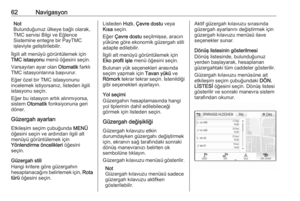 62
62 63
63 64
64 65
65 66
66 67
67 68
68 69
69 70
70 71
71 72
72 73
73 74
74 75
75 76
76 77
77 78
78 79
79 80
80 81
81 82
82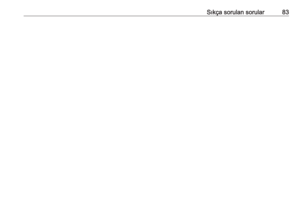 83
83 84
84 85
85 86
86 87
87 88
88 89
89 90
90 91
91 92
92 93
93 94
94 95
95 96
96 97
97 98
98 99
99 100
100 101
101 102
102 103
103 104
104 105
105 106
106 107
107 108
108 109
109 110
110 111
111 112
112 113
113 114
114 115
115 116
116 117
117 118
118 119
119 120
120 121
121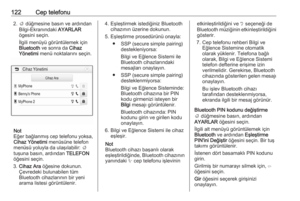 122
122 123
123 124
124 125
125 126
126 127
127 128
128 129
129 130
130 131
131 132
132 133
133 134
134 135
135 136
136 137
137 138
138 139
139 140
140 141
141 142
142 143
143 144
144 145
145 146
146 147
147 148
148 149
149 150
150 151
151 152
152 153
153 154
154 155
155 156
156 157
157 158
158 159
159 160
160 161
161 162
162 163
163 164
164 165
165 166
166 167
167 168
168 169
169 170
170






